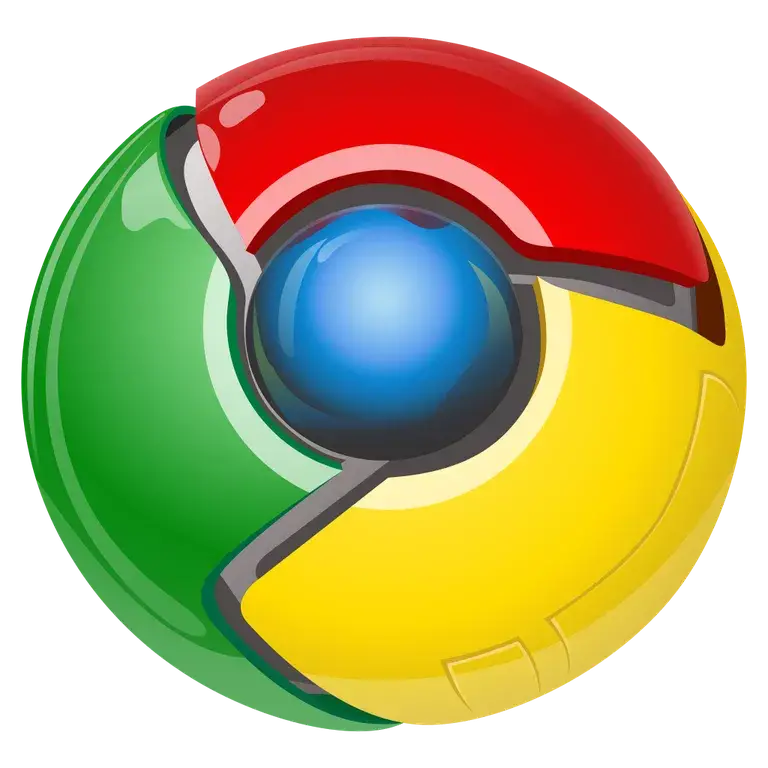
Los temas de Google Chrome rigen el aspecto y la sensación de Google Chrome y, afortunadamente, los desarrolladores de Google Chrome han hecho que encontrarlos, instalarlos y cambiarlos sea bastante sencillo. Al cambiar un tema de Google Chrome, puedes modificar todo, desde los fondos de las pestañas hasta los colores y diseños de las pestañas y la barra de marcadores.
Búsqueda de temas en la tienda web de Google Chrome
Puedes encontrar miles de temas para tu navegador Chrome en la tienda web oficial de Google Chrome. Todos los temas de Google Chrome se pueden descargar de forma gratuita, así que sólo tienes que elegir. En la página principal de Temas, encontrarás muchas categorías de temas, como Lugares encantadores, Temas oscuros y negros, Exploración del espacio y Selecciones del editor.
Una vez que encuentre un tema que le guste, la instalación es fácil:
-
En Chrome, haz clic en los tres puntos verticales de la parte superior derecha de la pantalla.
-
Seleccionar Configuración .
-
En la página que aparece, desplácese hacia abajo hasta Apariencia . Haga clic en Temas> Abrir Chrome Web Store . Se abrirá una nueva pestaña.
-
Puede obtener más información sobre cada tema haciendo clic en su miniatura.
-
Para instalar uno, haga clic en Añadir a Chrome .
-
Si decide no mantener el tema que acaba de instalar, haga clic en Deshacer
Eso es todo: El tema se ha instalado y la ventana del explorador debe actualizarse para reflejar sus colores y otras especificaciones.
Cosas a tener en cuenta
Antes de eliminar el tema personalizado en Chrome, ten en cuenta que no se te da un cuadro de confirmación ni ninguna opción de último momento de «cambiar de opinión». Después de pasar por el paso 3, el tema desaparece inmediatamente.
Cómo desinstalar un tema de Google Chrome
Al instalar un tema nuevo, el antiguo se sobrescribe automáticamente; sin embargo, si desea desinstalar el tema personalizado por completo y not instalar uno nuevo, puede revertir Chrome a su tema predeterminado:
-
Acceda chrome://settings/ a través de la barra de direcciones de Chrome, o utilice el botón del menú (los tres puntos verticales) para abrir Configuración .
-
Busque la sección Apariencia .
-
Haga clic en Restablecer el tema predeterminado .








